【Autoit】Autoit 使用
一、Autoit 上传文件、
1.常用语法
- WinActivate("title") 聚焦到指定活动窗口
- ControlFocus ( "title", "窗口文本", controlID) 设置输入焦点到指定窗口的某个控件上;
- WinWait ( "title" , "窗口文本" , 超时时间 ) 暂停脚本的执行直至指定窗口存在(出现)为止;
- ControlSetText ( "title", "窗口文本", controlID, "新文本" ) 修改指定控件的文本;
- Sleep ( 延迟 ) 使脚本暂停指定时间,单位是毫秒;
- ControlClick ( "title", "窗口文本", 控件ID , 按钮 , 点击次数 ) 向指定控件发送鼠标点击命令;
2.编写脚本
1)打开网页,点击到上传文件界面。
如博客园->新随笔->上传图片,停留在此界面不动
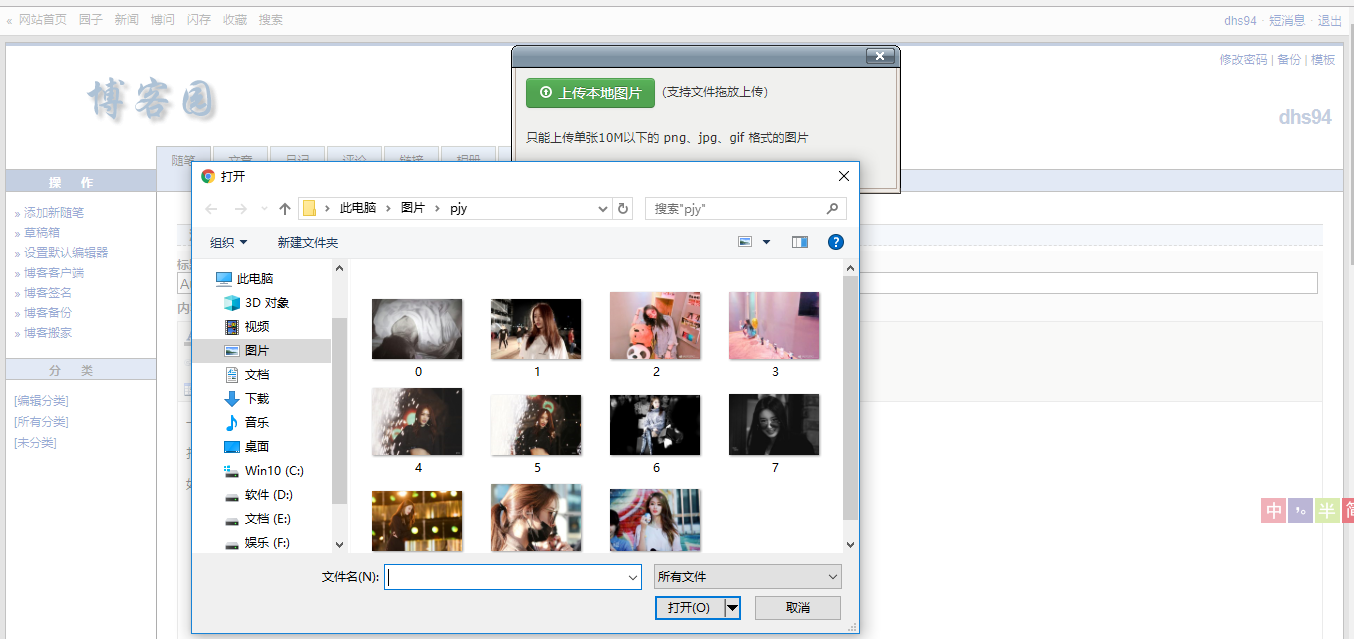
2)打开SciTE Script Editor编写脚本
ControlFocus("打开","","Edit1")
;识别windows窗口
WinWait("[CLASS:#32770]","",10)
;窗口等待十秒
ControlSetText("打开", "", "Edit1", "f:\abc\xyz.txt")
;想输入框中输入需要上传的地址
Sleep(2000)
ControlClick("打开", "","Button1");
;点击[打开】按钮
创建带有参数的exe文件
ControlFocus("打开","","Edit1")
;识别windows窗口
WinWait("[CLASS:#32770]","",10)
;窗口等待十秒
ControlSetText("打开", "", "Edit1", $CmdLine[1])
;想输入框中输入需要上传的地址
Sleep(2000)
ControlClick("打开", "","Button1");
;点击[打开】按钮
java脚本执行以上exe文件,并传参
@Test public void test2() { try { Process process = new ProcessBuilder("d:\\upLoad.exe","d:\\1.xls").start(); } catch (IOException e) { e.printStackTrace(); } }
编辑完后运行,可看到图片上传成功
3.元素定位
打开AutoIt Window Info定位上传文件窗口的元素(title和control id)
control ID由class和instance组成
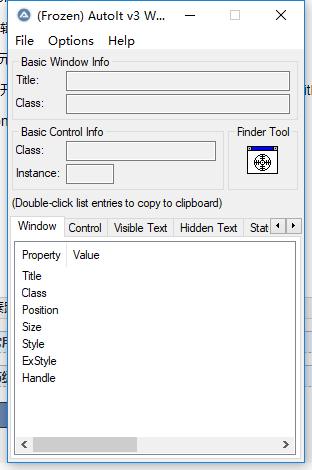
4.导出exe文件
打开AutoIt Window Info 将脚本导出exe文件
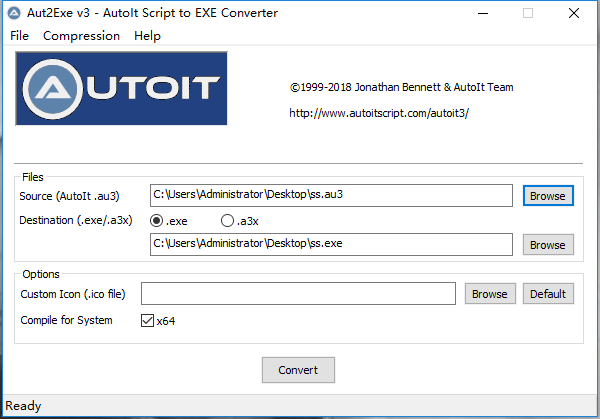
直接点击exe文件运行或通过cmd运行可看见图片上传成功
5.python运行
(参考批量上传图片)
二、命令行参数上传图片
通过命令行参数批量上传图片
1.命令行参数
参数化传入的参数,可以通过autoit的命令行参数:
```
myProg.exe param1 “This is a string parameter” 99
```
在脚本中,可用以下变量获取命令行参数
CmdLine[0];=3CmdLine[0];=3CmdLine[1] ; = param1
CmdLine[2];="Thisisastringparameter"CmdLine[2];="Thisisastringparameter"CmdLine[3] ; = 99
$CmdLineRaw ; = 'param1 "This is a string parameter" 99'
- CmdLine[0]获取的是命令行参数的总数,在上例中CmdLine[0]获取的是命令行参数的总数,在上例中CmdLine[0]=3
- CmdLine[1] CmdLine[1] CmdLine[63] 获取的是命令行参数第1到第63位,这个方式最多只能获取63个参数,不过正常情况下是足够用的
- $CmdLineRaw 获取的是未拆分的所有参数,是一个长字符串,这种情况下不局限与63个参数
2.将如下代码保存为.exe文件后(文件名随便取一个:cmdjpg.exe),在cmd执行一次,看是否成功
```
WinActivate("文件上传");
ControlSetText("文件上传", "", "Edit1", $CmdLine[1] );
Sleep(2000);
ControlClick("文件上传", "", "Button1");
```
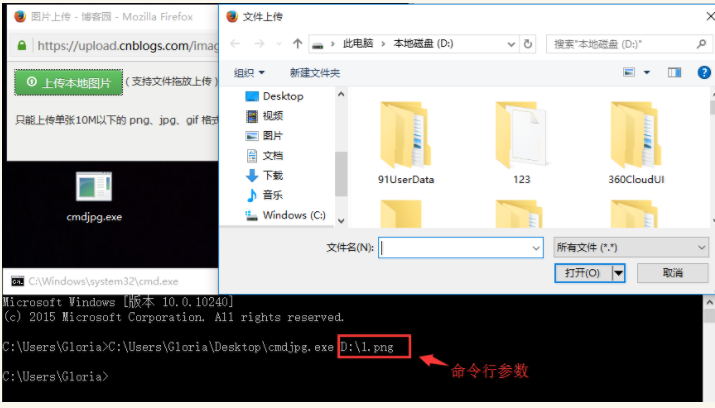
3.用python代码执行
```python
# 需上传图片的路径
file_path = "D:\\1.png"
# 执行autoit上传文件
os.system("C:\Users\Gloria\Desktop\cmdjpg.exe %s" % file_path) # 你自己本地的
```
三、批量上传图片
1.方法一:先把要上传的图片放到一个list下,然后for循环
```python
# 把需要上传的图片放到一个list下
all_png = ["D:\\1.png", "D:\\2.png", "D:\\3.png", "D:\\4.png"]
# 循环点击上传图片
for i in all_png:
# 1点开编辑器图片
# 2点开文件上传按钮
# 执行autoit上传文件
os.system("C:\Users\Gloria\Desktop\cmdjpg.exe %s" % i) # 你自己本地的.exe路径
time.sleep(3)
```
2.方法二:把要上传的图片编号,如:0.png , 1.png, 2.png这种(从0开始编号),放到同一目录下,然后for循环
```python
# 循环点击上传图片
for i in range(4):
# 1点开编辑器图片
# 2点开文件上传按钮
# 文件名
file_name = "D:\\%s.png" % i # 参数化路径名称
# 执行autoit上传文件
os.system("C:\Users\Gloria\Desktop\cmdjpg.exe %s" % file_name) # 你自己本地的.exe路径
time.sleep(3)
```
方法2参考代码:
from selenium import webdriver from selenium.webdriver.support.wait import WebDriverWait import os import time profile_path = r'C:\Users\Administrator\AppData\Roaming\Mozilla\Firefox\Profiles\2hzyvtjr.default' profile = webdriver.FirefoxProfile(profile_path) driver = webdriver.Firefox(profile) def find_element_(loactor): e = WebDriverWait(driver,timeout = 30).until(lambda x : x.find_element(*loactor)) return e def find_elements_(loactor): e = WebDriverWait(driver,timeout = 30).until(lambda x : x.find_elements(*loactor)) return e driver.get(r'http://www.cnblogs.com/dhs94/') find_element_(('id','blog_nav_newpost')).click() #循环上传图片 for i in range(4): find_element_(('id','Editor_Edit_EditorBody_uploadImage')).click() iframes = find_elements_(('css selector','iframe')) driver.switch_to_frame(iframes[1]) # find_element_(('name','file')).send_keys(r'C:\Users\lintao\Desktop\me.jpg') find_element_(('css selector','.qq-upload-button')).click() file_path=r'd:\Pictures\pjy\%s.jpg'%i os.system(r'C:\Users\Administrator\Desktop\ss.exe %s'%file_path) driver.switch_to_default_content() time.sleep(5)
java脚本执行
Runtime upload = Runtime.getRuntime(); try { String au3exe = "F:\\abc\\up1.exe"; upload.exec(au3exe); }catch (IOException e){ System.out.println("Fail to upload!"); e.printStackTrace(); }





